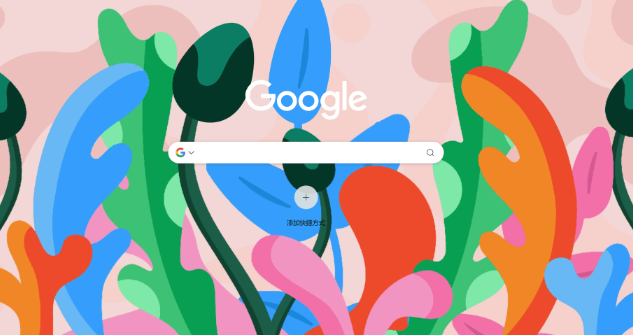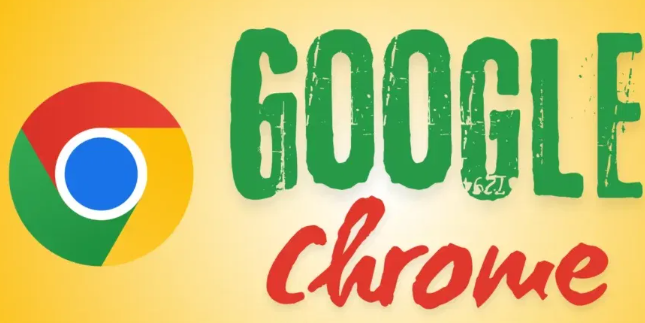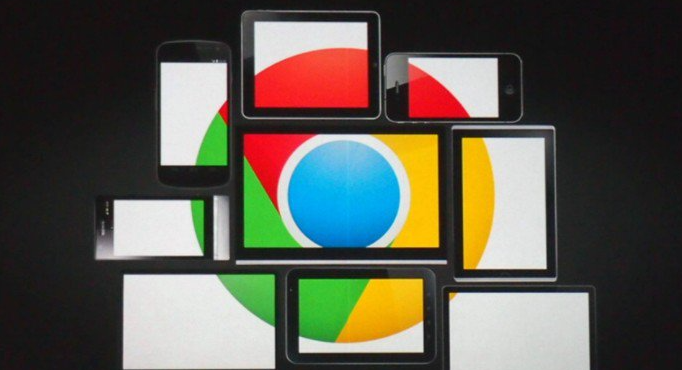Chrome浏览器开发者工具性能分析报告
发布时间:2025-06-29
来源:谷歌浏览器官网
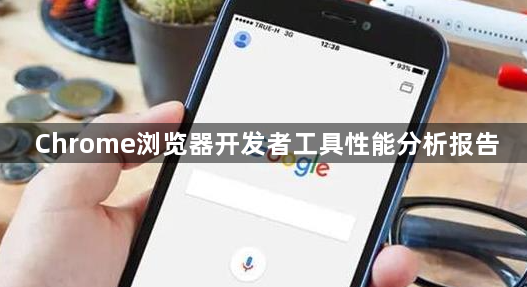
1. 打开开发者工具:在Chrome浏览器中,按下`F12`键或右键点击页面选择“检查”,即可打开开发者工具。也可通过菜单中的“更多工具”选项进入。
2. 进入性能面板:在开发者工具中,点击“Performance”标签,进入性能分析面板。该面板提供了多种性能分析工具和选项。
3. 录制性能数据:点击“录制”按钮,然后在页面上进行操作,如加载页面、点击链接等,之后再次点击“录制”按钮停止录制。此时,工具会记录下操作期间的性能数据。
4. 查看性能报告:停止录制后,性能面板会生成一份详细的性能报告。报告中包含了多个关键指标,如页面加载时间、脚本执行时间、资源加载时间等。通过这些指标,可以了解页面的性能状况。
5. 分析性能瓶颈:在性能报告中,可查看各个资源的加载情况,包括加载时间、文件大小等。若某个资源加载时间过长,可能是性能瓶颈之一。还可查看脚本执行情况,分析是否存在长时间运行的脚本,导致页面卡顿。
6. 优化建议:根据性能报告的分析结果,采取相应的优化措施。例如,压缩资源文件、减少HTTP请求、优化脚本代码等,以提高页面性能。